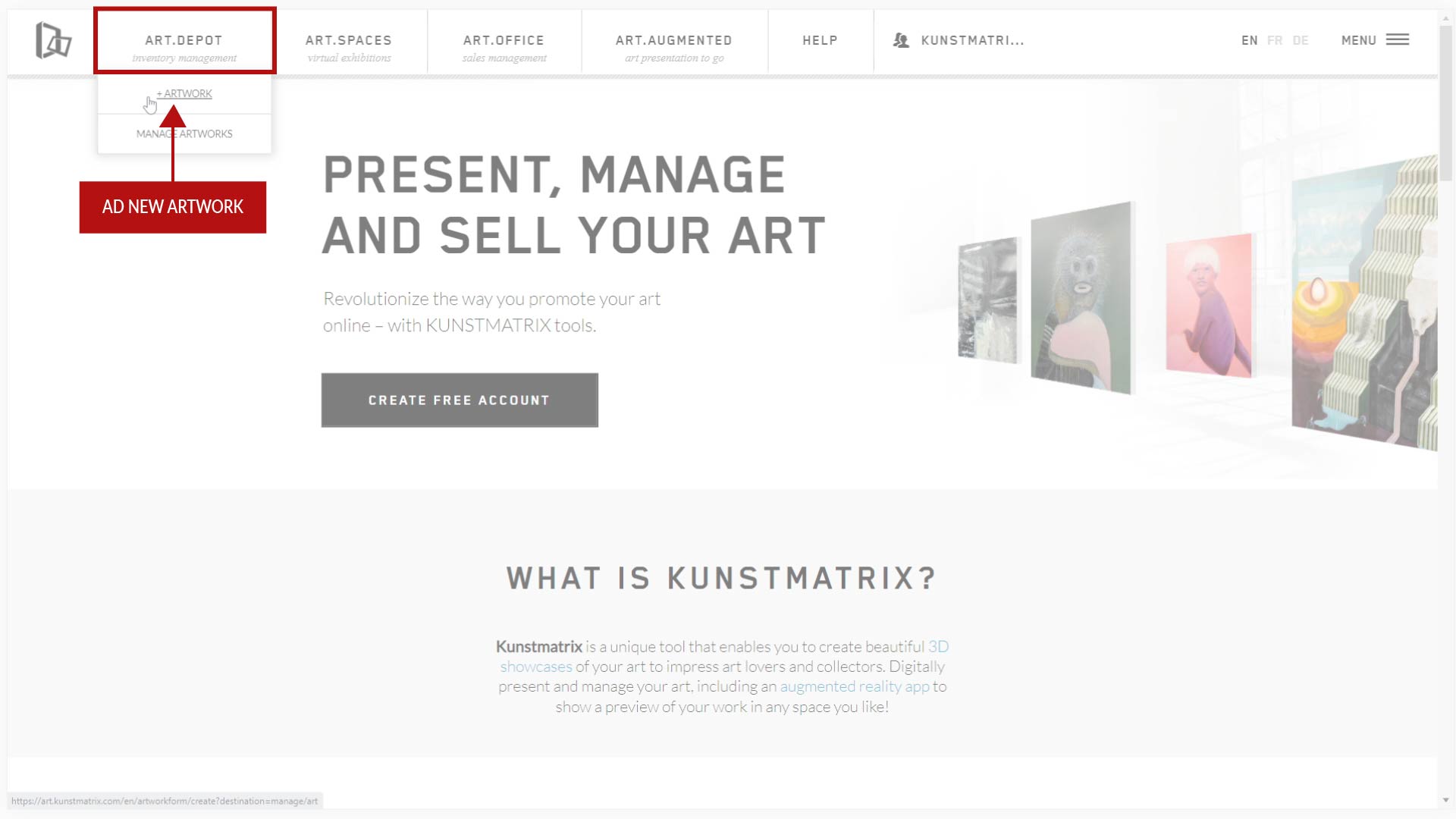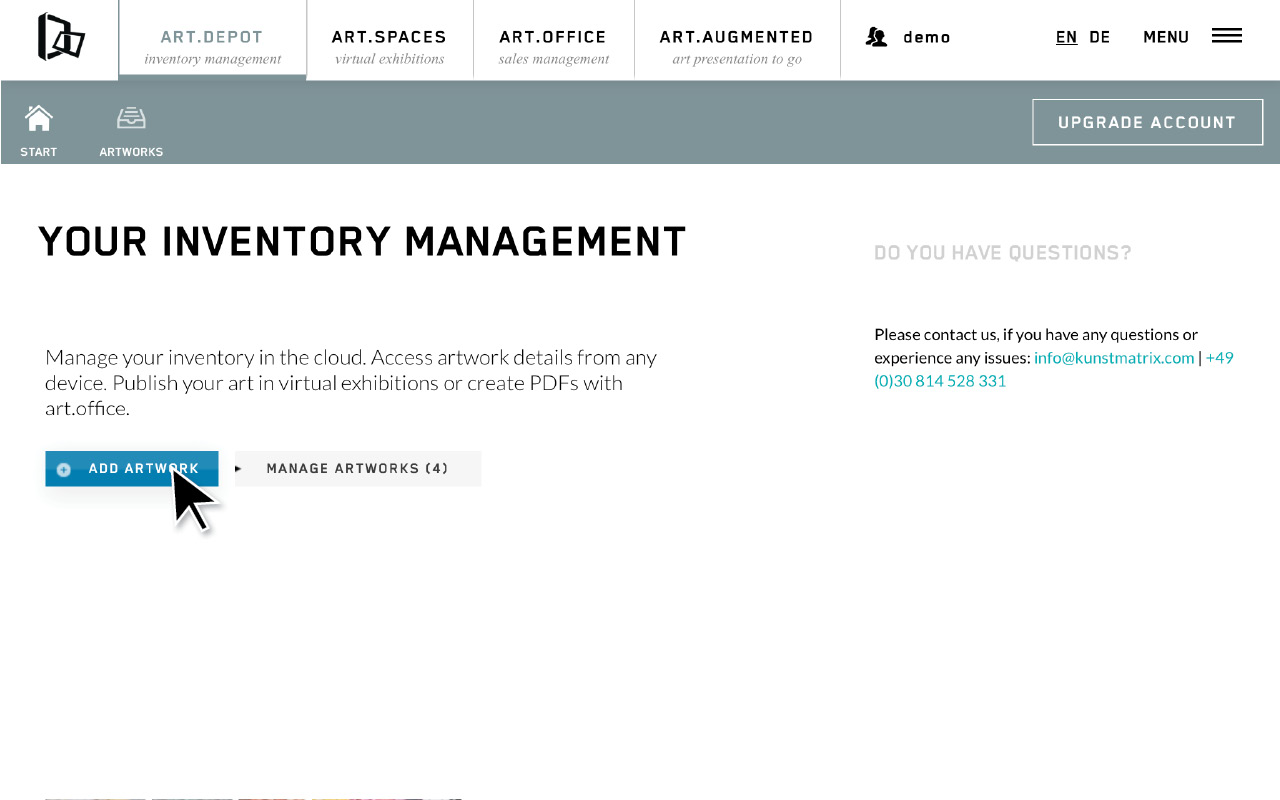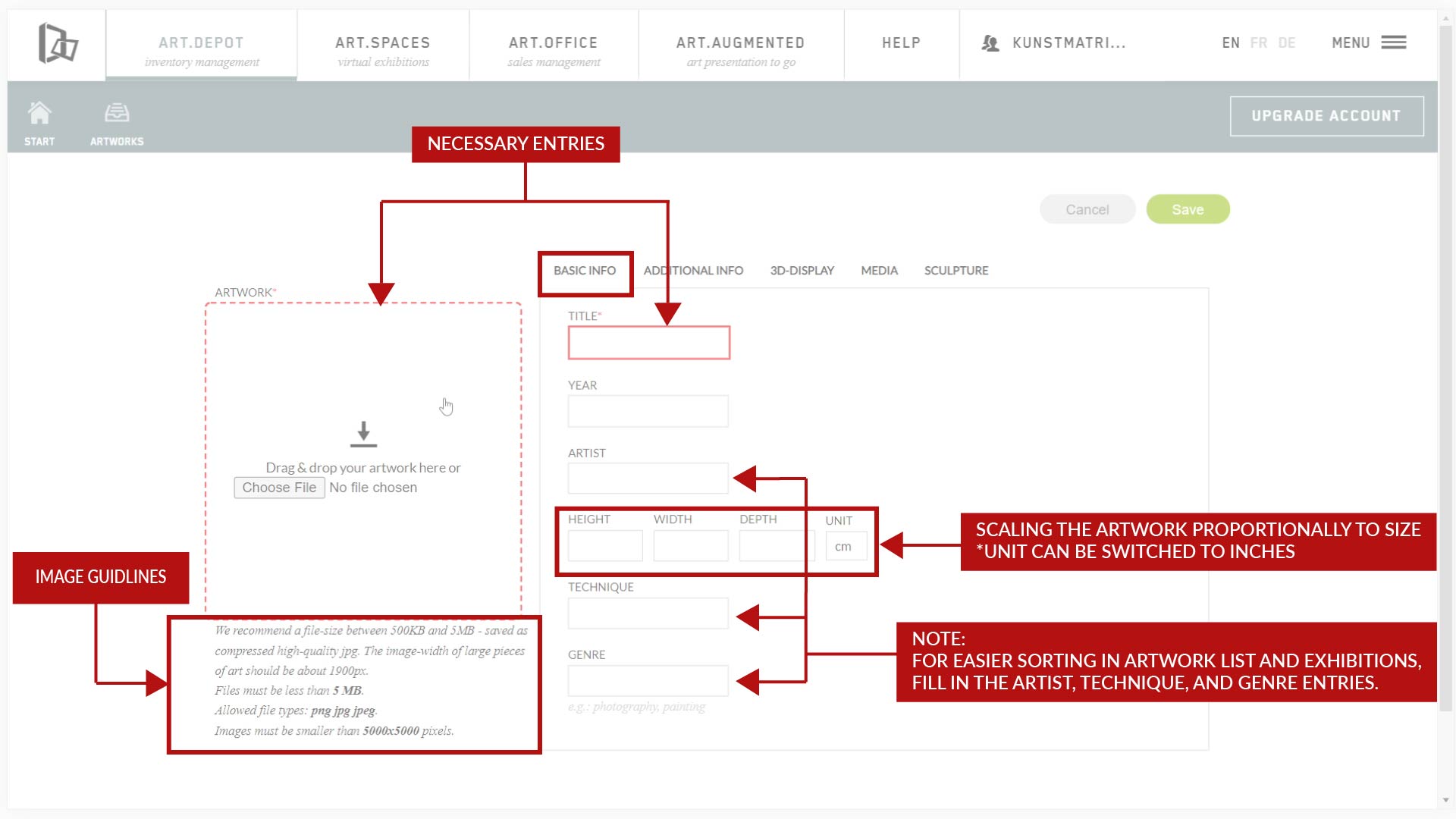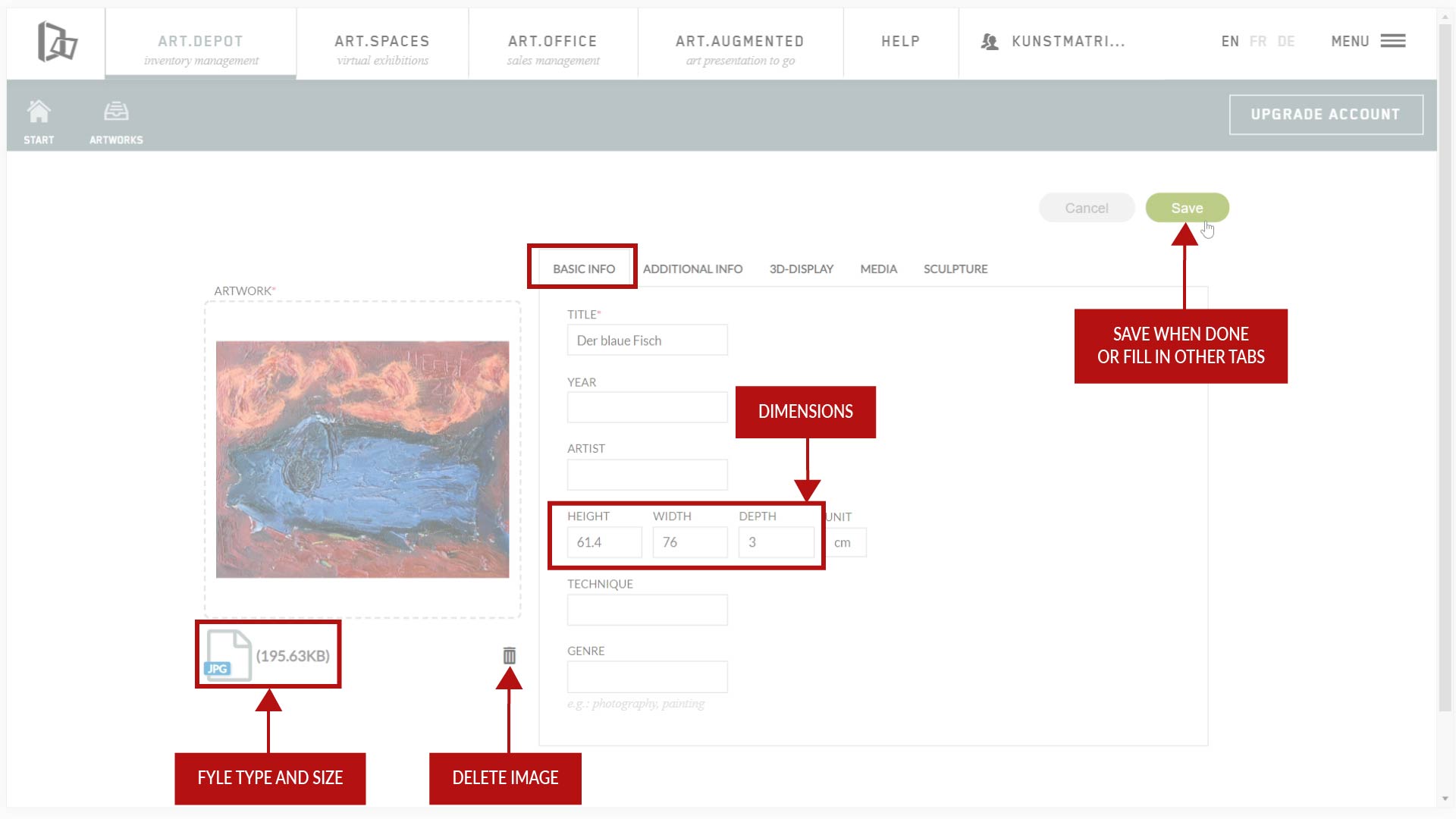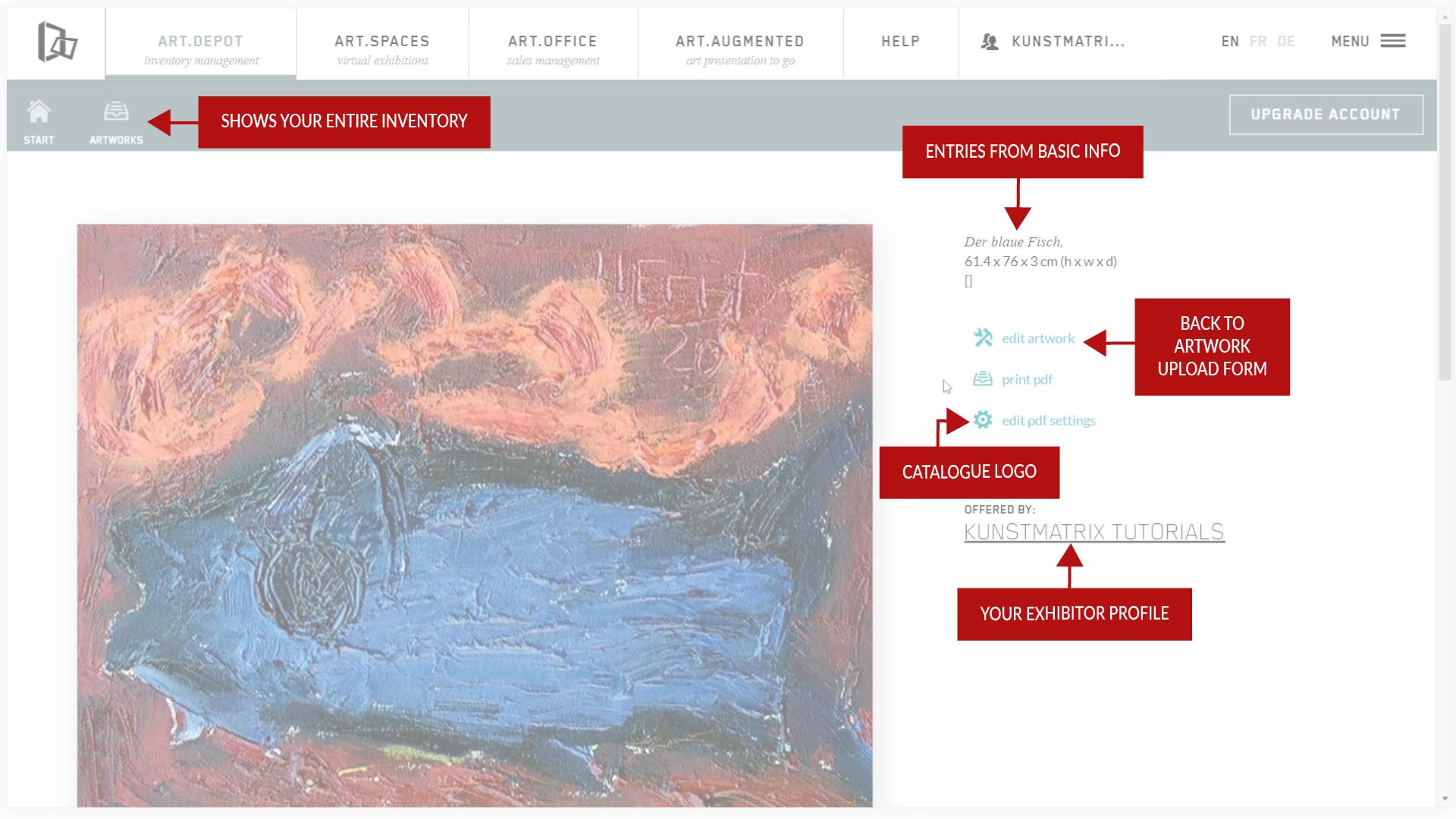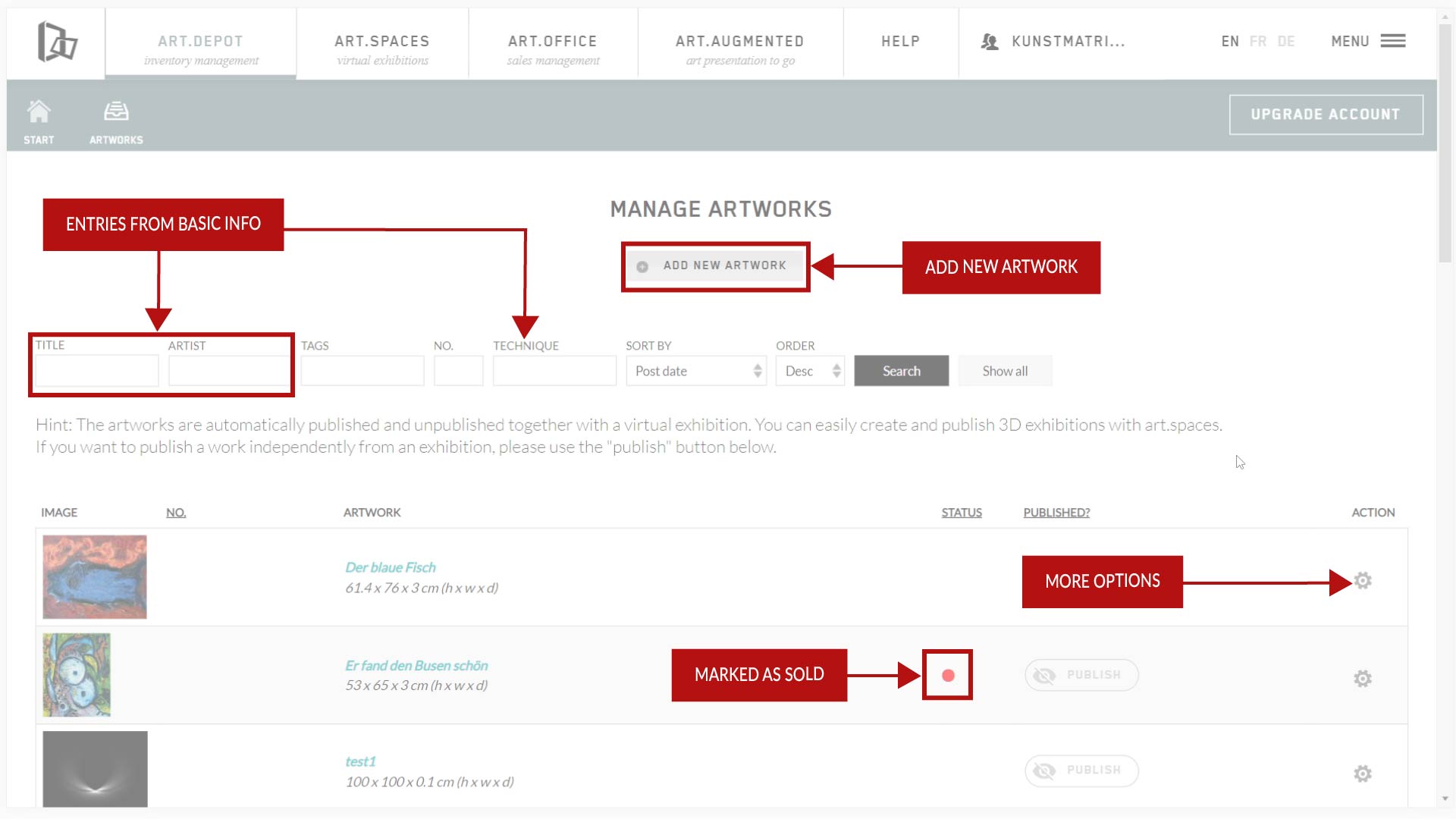Dieses Video-Tutorial zeigt Ihnen, wie Sie Ihre Kunstwerke hochladen und in Ihrem ART.DEPOT verwalten können. Hier können Sie vorhandene Kunstwerke sortieren, sie modifizieren und / oder neue hinzufügen oder sie löschen. Neben dem Video finden Sie die wichtigsten Schritte als Screenshots unterhalb des Videos. Bitte sehen Sie sich die Kommentare unter jedem Bild an.
Klicken Sie im Hauptmenü auf die Registerkarte ART.DEPOT
Klicken Sie auf die Schaltfläche "+Kunstwerk hinzufügen".
Geben Sie alle grundlegenden Informationen ein, wie z. B. Titel, Künstler und vor allem die Größe des Werks, da dieses dadurch auf die Proportionen in allen unterschiedlich großen Räumen skaliert wird. Wenn Sie die Abmessungen leer lassen, wird eine Standardgröße des Werks vorgegeben, die möglicherweise nicht genau oder nicht gewünscht ist. Wenn Sie Ihre Bilder vorbereiten, halten Sie alle Informationen bereit, die Sie ausfüllen können. Wenn die Größe nicht bekannt ist, sehen Sie sich die Proportionen der Bilddatei an und legen Sie Ihre Maße auf dieser Grundlage fest. Klicken Sie auf die Schaltfläche "Datei auswählen", um eine Bilddatei für Ihre Arbeit hochzuladen. TIPP: es ist immer eine gute Idee, Ihre Bilder im Voraus vorzubereiten. D.h. geben Sie ihr einen sinnvollen Dateinamen wie mein-kunstwerk_2017_100_x_150_cm_oel_auf_leinwand.jpg Nachdem Sie die Datei aus Ihrem lokalen Dateisystem ausgewählt haben, klicken Sie auf die Schaltfläche Hochladen.
Es gibt 5 Registerkarten, und nachdem Sie die Grundlagen in den BASISINFOS ausgefüllt haben, fügen Sie vielleicht zusätzlichen Text, einen Preis und eine Währung in den ZUSATZINFOS hinzu, und überlegen Sie, ob Sie die Auflistung aufheben oder die Transparenz aktivieren wollen (Registerkarte 3D-DARSTELLUNG). Wenn Sie fertig sind, klicken Sie auf die grüne Schaltfläche Speichern.
Nach dem Speichern wird das Kunstwerk in der Detailansicht angezeigt. Beachten Sie den print pdf Button – er erzeugt ein schönes druckfähiges PDF, das Sie an interessierte Sammler senden können. Sie können es von hier aus weiter bearbeiten (skalieren, rahmen oder die Seiten tönen, siehe Tutorium hier). Klicken Sie als nächstes auf die Schaltfläche Kunstwerke, um zu Ihrem Inventar zu gelangen
Die Seite Kunstwerke verwalten ist eine Übersicht über alle hochgeladenen Werke. Sie können die Werke nach Datum, Künstler, Titel oder anderen Kennzeichnungen sortieren, die Sie zuvor in der Registerkarte ZUSATZINFOS hinzugefügt haben. Klicken Sie auf das Symbol in der Spalte Aktion um die Optionen für jedes Kunstwerk zu erweitern.